Go(a.k.a Golang) 윈도우에 컴파일 설치하는 방법

요즘 회사일 때문에 Windows 10/11을 사용하는 비중이 높아졌습니다. macOS의 경우 대부분의 설치를 brew를 사용해서 진행하기 때문에 개발 관련 도구를 설치하면 어려움을 겪었던 적은 없는데, Windows 10/11의 경우 소소한 문제를 겪게 되었습니다.
이번에는 Go를 공부하면서 가장 먼저 진행하게될 Go 컴파일러를 윈도우에 설치하는 방법을 간략하게 소개합니다.
Go 컴파일 설치
- Go 컴파일러의 경우 홈페이지에서 다운로드 후 설치를 진행하자. 글 작성 당시의 안정버전인
1.18로 다운로드를 진행하였습니다.
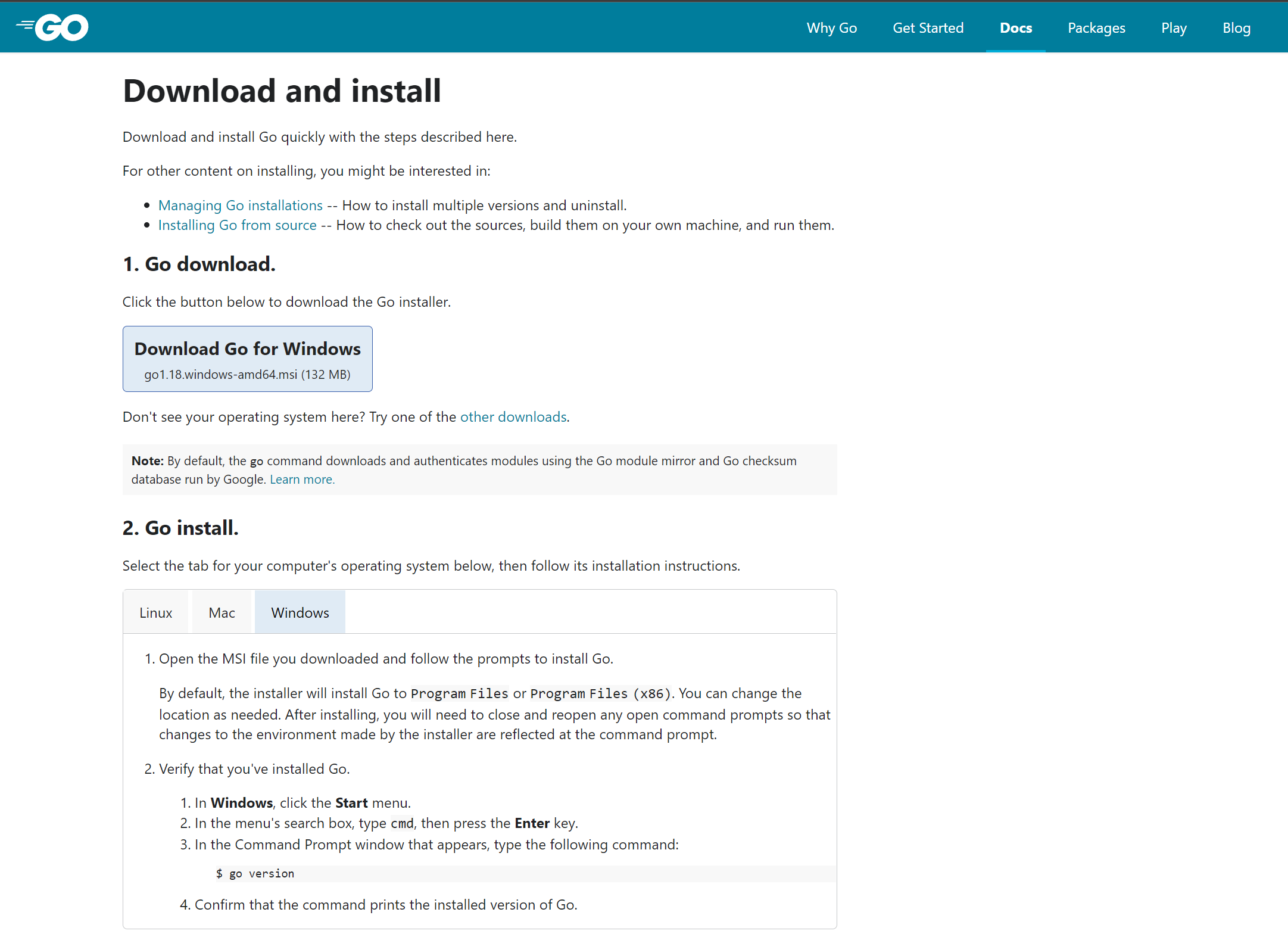
- 설치는 별다른 설정 없이
Next를 클릭하면 설치가 진행된다. 그리고 설치 과정 중에 컴파일러 설치 위치를 알려줍니다.
C:\Program Files\Go
- 설치 이후
Start>Command Prompt실행 후go version을 입력하면 설치된 컴파일러의 버전이 출력됩니다.
C:\Users\USERNAME> go version
go version go1.18 windows/amd64
- 설치가 완료되면
Go사용에 필요한 대부분의 설정이 완료됩니다. 특히GOPATH나PATH에 컴파일러의bin을 등록하는 등과 같은 부가적인 것들은 따로 신경쓰지 않아도 됩니다.
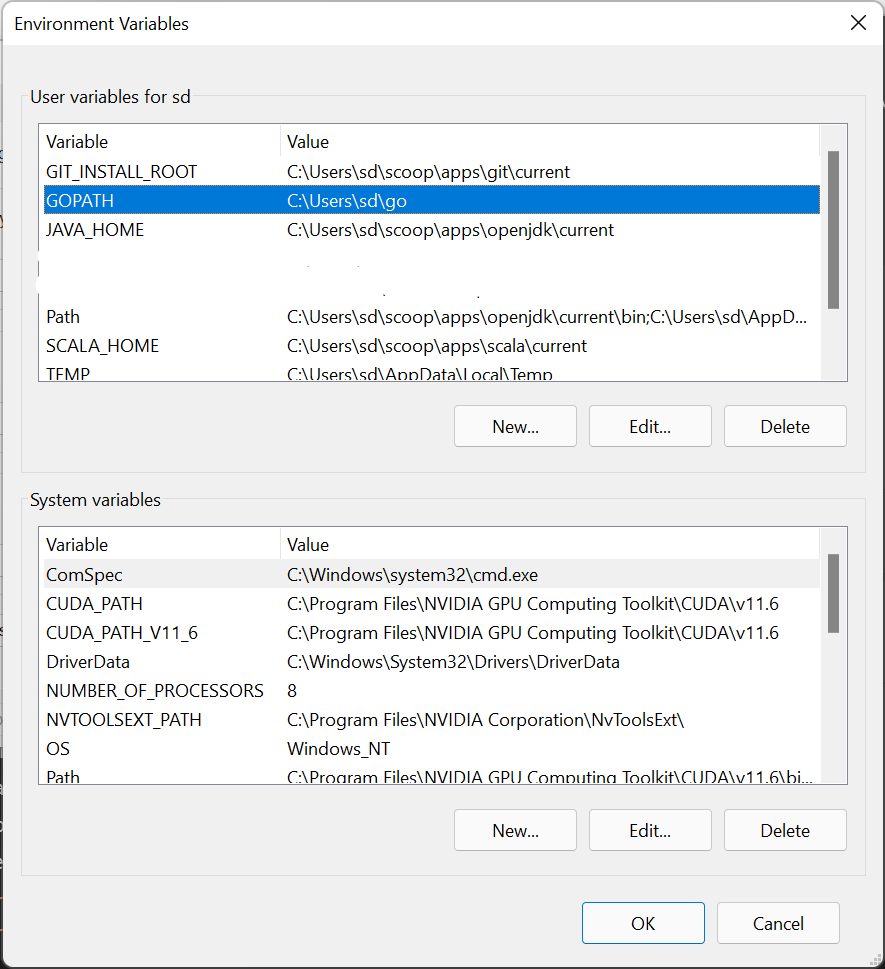
간단한 예제
- 폴더를 하나 만들고, 해당 폴더에서
go mod init명령어를 사용해서 간단한 패키지를 생성합니다.
C:\Users\USERNAME>mkdir hello
C:\Users\USERNAME>cd hello
C:\Users\USERNAME>go mod init example/hello
go: creating new go.mod: module example/hello
- VSCode나 편집기를 사용해서 간단한 코드를 작성한다.
package main
import "fmt"
func main() {
fmt.Println("Hello, World!")
}
- 컴파일러를 사용해서 실행한다.
C:\Users\USERNAME\hello>go run .
Hello, World!
- 해당 실행 결과가 올바르게 나오면 컴파일러 설치가 올바르게 되었습니다.